Как посмотреть статистику и скачать отчёт
Как посмотреть статистику
Статистику по любой трафаретной кампании можно посмотреть внутри самой кампании или в подробном отчёте.
Для удобного отслеживания эффективности продвижения товаров в интерфейс управления кампанией выведен ряд метрик по каждому товару. Вы можете посмотреть:
- какое количество показов и кликов приходится на каждую карточку товара;
- сколько получили заказов по позиции;
- какой показатель кликабельности (CTR) у карточки товара в рамках продвижения,а также оценить бюджет, который вы затратили на продвижение данного товара, и узнать, какой процент приходится на данный товар от общих затрат на кампанию.
Чтобы посмотреть актуальные показатели по товарам необходимо:
- Перейти в раздел «Продвижение» → «Трафареты»(opens in a new tab) и открыть нужную кампанию.
- Выбрать период, за который нужны данные по товарам.
Как скачать отчёт
1
Шаг 1
Нажмите «Скачать статистику».
2
Шаг 2
Выберите период и способ группировки данных.
3
Шаг 3
Скачайте CSV-файл.
Далее нажмите значок загрузки (слева от кнопки «Скачать статистику») — появится раздел Последние отчёты. В нём хранятся готовые отчёты, которые вы запрашивали за текущий день.
Какие данные содержит отчёт
- SKU и название товара.
- Цена товара — стоимость товара на момент формирования отчёта.
- Показы — суммарное количество показов вашего товара на всех местах размещения трафаретов.
- Клики — суммарное количество переходов на карточку товара, участвующего в продвижении.
- CTR (click-through rate) — отношение числа кликов к числу показов.
- Охват — доля уникальных пользователей, которые уже увидели ваши товары, относительно аудитории, которую вы можете охватить. Чем выше значение, тем больше вероятность заказа. Показатель помогает оценить, какая часть покупателей не видит ваши товары, но может видеть товары ваших конкурентов.
- Средняя ставка за 1000 показов (при оплате за показы) или средняя ставка за клик (при оплате за клики) — среднее арифметическое всех ставок, которые вы указывали для этого товара за отчётный период.
- Заказы — количество товаров, заказанных покупателями в течение трёх дней после просмотра карточки товара на продвигаемой позиции.
- Заказы модели — заказы другого варианта товара в течение трёх дней после просмотра карточки товара на продвигаемой позиции. Например, пользователь перешёл по ссылке на платье 42 размера, а купил платье 44 размера.
- Выручка — стоимость всех заказов конкретного товара в кампании. Выручка с заказов модели — стоимость всех заказов этого же товара в других вариациях (моделях). Рекомендуется суммировать эти два показателя при анализе отчёта — так вы увидите, сколько на самом деле выручки принёс каждый товар в кампании.
Пример
Вы добавили в кампанию платье синего цвета по цене 1000₽, но покупатели приобрели не его, а 10 таких же платьев красного цвета. Тогда в поле «Выручка» вы увидите значение 0, но это не значит, что кампания неэффективна. Просто с её помощью вы привлекли покупателей к другому варианту этого же товара и получили выручку 10 000₽. Этот результат будет отображён в поле «Выручка» с заказов модели.
При расчёте выручки Ozon опирается на цену, по которой покупатель приобрёл товар. При этом она может быть ниже цены, которую вы устанавливали. Например, если покупатель приобрёл товар по акции или использовал для оплаты баллы.
Также рекомендуется анализировать данные на странице, где отображается список всех ранее запущенных кампаний.
